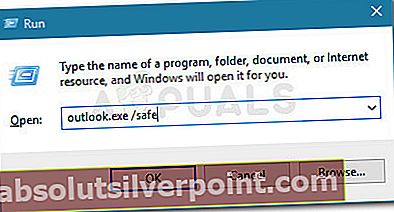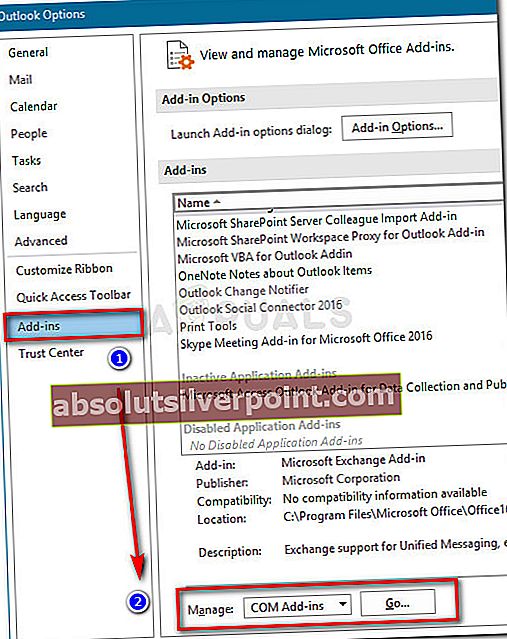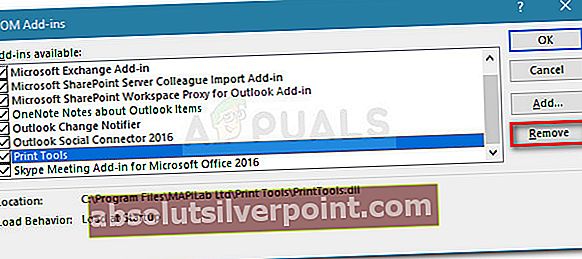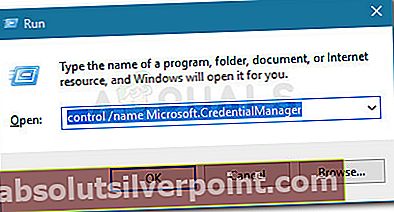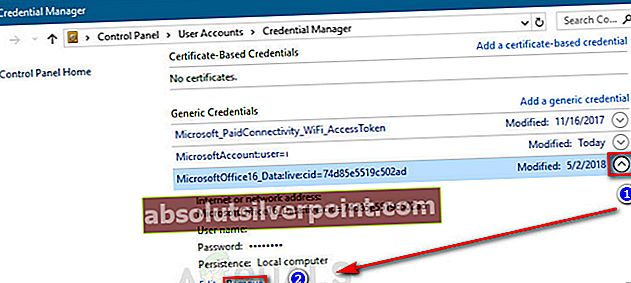Nekateri uporabniki sistema Microsoft Office se srečujejo zNapaka pri pripravi na pošiljanje sporočila o skupni rabi«Med poskusom skupne rabe koledarja s pošiljanjem povabila iz aplikacije. Poroča se, da se to zgodi vsakič, ko uporabnik poskuša dati v skupno rabo kateri koli koledar, tudi tisti, ki je na novo ustvarjen. Napaka se običajno pojavi pri Outlook 2007, Outlook 2010 in Outlook 2016.

Opomba: Prizadeti uporabniki poročajo, da je skupna raba koledarja prek Office365 uspešna, saj prejemnik povabilo v koledar prejme po e-pošti.
Kaj povzroča napako pri pripravi na pošiljanje sporočila o skupni rabi
Raziskali smo težavo in preučili različna poročila uporabnikov, da bi natančno določili simptome in določili najverjetnejše vzroke. Tu je seznam z morebitnimi krivci, ki bi lahko olajšali prikaz "Napaka pri pripravi na pošiljanje sporočila o skupni rabi" težava:
- Okvara pisarniške datoteke - Do napake lahko pride, ker so nekatere datoteke Office, ki so odgovorne za ustvarjanje mostu med Outlookom in aplikacijo Koledar, poškodovane in preprečujejo dokončanje postopka.
- Nameščeni dodatek moti funkcijo skupne rabe - Če ste namestili zastarele ali poskusne dodatke za Outlook, morda eden od njih sesuje funkcijo skupne rabe koledarja.
- Dovoljenja za mapo Koledar so poškodovana - To je težava, ki je v sistemu Windows 10 zelo pogosta, večinoma pa se zgodi, ker je vnos z imenom PR_MEMBER_NAME podvojen.
Če poskušate odpraviti to težavo, vam bo v tem članku predstavljena zbirka učinkovitih korakov za odpravljanje težav. Nadaljujte, saj bomo predstavili vrsto metod, ki so uporabnikom v podobni situaciji pomagale rešiti težavo. Za najboljše rezultate jih upoštevajte v vrstnem redu, kot so predstavljeni. Začnimo!
1. način: preučite in odstranite vsiljive dodatke
Začnimo tako, da zagotovimo, da težave ne ustvari noben od predhodno nameščenih dodatkov. Veliko uporabnikov je poročalo, da je bila težava odpravljena takoj, ko so se znebili nameščenih dodatkov.
Seveda, če s svojim delom uporabljate veliko dodatkov, je odstranitev vsakega od njih na podlagi slutnje manj kot idealna. Na srečo lahko preverimo, ali dodatek povzroča »Napaka pri pripravi na pošiljanje sporočila o skupni rabi”Napaka. Upoštevajte spodnji vodnik, da preverite, ali težavo povzroča eden od dodatkov, in odstranite tistega, ki je odgovoren za težavo:
- Pritisnite Tipka Windows + R. odpreti pogovorno okno za zagon. Nato vnesite »outlook.exe / varno«In zadeti Enter odpreti Microsoft Outlook v varnem načinu. Ta ukaz bo odprl Outlook v varnem načinu, ki bo zagnal program s samo potrebnimi komponentami - dodatki in druge izboljšave se ne bodo smele zagnati.
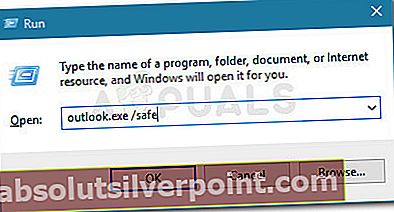
- Počakajte, da se Outlook odpre v varnem načinu, poskusite znova poslati povabilo v koledar iz programa. Če je postopek tokrat uspešen, je jasno, da težavo povzroča eden od dodatkov. V tem primeru nadaljujte s spodnjimi koraki. V nasprotnem primeru skočite naravnost na 2. metoda
- Zaprite različico Outlooka v varnem načinu in znova odprite aplikacijo.
- V programu Microsoft Outlook pojdite na (s pomočjo traku na vrhu) in kliknite na Opcije.
- V programu Outlook Opcije v meniju kliknite Dodatki iz desnega podokna. Nato pojdite na dno zaslona in v spustnem meniju izberite COM-dodatki in kliknite Pojdi .
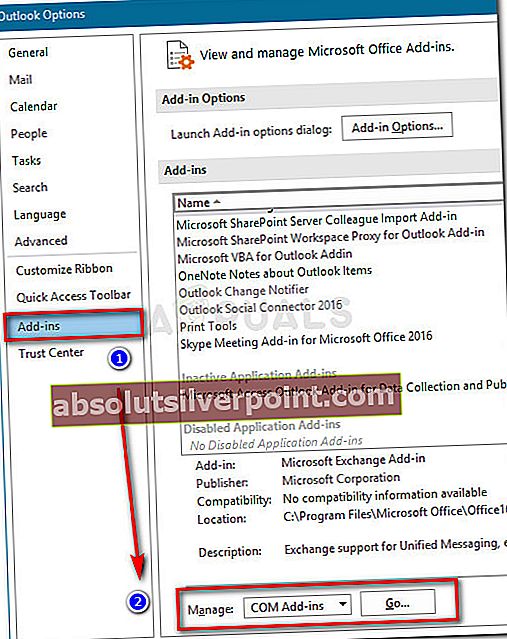
- Začnite tako, da odstranite kljukice vseh razpoložljivih dodatkov. Nato sistematično omogočite vsakega posebej in med poskusom pošiljanja povabil v Koledar, dokler ne ugotovite, kateri dodatek je odgovoren.
- Ko vam uspe prepoznati krivca, ga izberite v oknu Dodatki COM in kliknite na Odstrani .
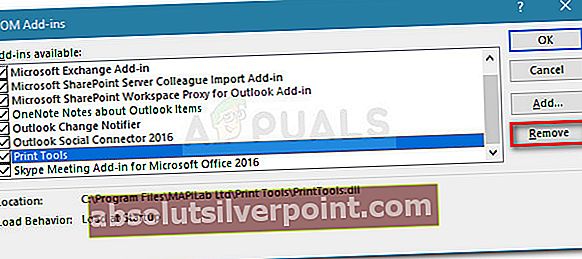
- Znova zaženite Outlook in težava naj ostane odpravljena trajno.
Če ta metoda ni bila uporabna, nadaljujte z naslednjo metodo spodaj.
2. način: Ponovna namestitev zbirke Office
Nekaterim prizadetim uporabnikom je uspelo težavo odpraviti s ponovno namestitvijo zbirke Office. V večini primerov je ta postopek uspešen, tudi če čarovnik za popravilo Microsoft Office ni uspel rešiti težave.
Tu je hiter vodnik za ponovno namestitev zbirke Office:
- Pritisnite Tipka Windows + R. odpreti a Teči pogovorno okno. Nato vnesite »appwiz.cpl«In zadeti Enter odpreti Programi in lastnosti.

- Znotraj Programi in lastnosti čarovnika, se pomaknite navzdol po seznamu aplikacij, da poiščete Microsoft Office Entry.
- Z desno miškino tipko kliknite in kliknite na Odstrani, nato sledite navodilom na zaslonu, da odstranite programski paket iz sistema.
- Vstavite namestitveni medij Officea (ali odprite namestitveno datoteko) in znova namestite celoten paket skupaj z Microsoft Outlookom.
- Znova zaženite računalnik in preverite, ali je težava odpravljena ob naslednjem zagonu.
Če ta metoda ni uspela odpraviti napake v določenem scenariju, nadaljujte z naslednjo metodo spodaj.
3. način: Uporaba gumba Koledar Dovoljenje
Nekateri prizadeti uporabniki so poročali, da jim je uspelo najti rešitev z uporabo gumba Koledar dovoljenja za neposredno dodelitev dovoljenj. Vendar ne pozabite, da je ta rešitev zgolj rešitev in ne bo odpravila funkcionalnosti Skupna raba koledarja .
TheDovoljenje za koledar gumb se nahaja v neposredni bližini Skupna raba koledarja . Če želite uporabiti to rešitev, preprosto kliknite Dovoljenje za koledar in uporabite naslednji meni, da drugim uporabnikom dodelite zunanja dovoljenja.

Nato lahko kliknete Dodaj v naslednjem meniju, da drugim uporabnikom dodelite dovoljenje za Koledar. Vabilo bi morali prejeti po e-pošti, enako kot če bi uporabili Skupna raba koledarja .
4. način: Brisanje vseh shranjenih prijav v Outlooku prek upravitelja poverilnic Windows
Nekaj uporabnikov je poročalo, da je bila težava odpravljena, potem ko so z upraviteljem poverilnic sistema Windows izbrisali vse shranjene prijave za Outlook in Exchange. Po poročanju je bil to uspešen pri obnovitvi funkcionalnosti gumba za skupno rabo koledarja, potem ko je uporabnik v Outlook vstavil svoje poverilnice.
Tu je kratek vodnik za uporabo upravitelja poverilnic Windows za brisanje vseh shranjenih prijav v programu Outlook in Exchange:
- Pritisnite Tipka Windows + R. odpreti pogovorno okno Zaženi. Nato vnesite ali prilepitecontrol / ime Microsoft.CredentialManager", Da odprete Upravitelj poverilnic Aplikacija Windows.
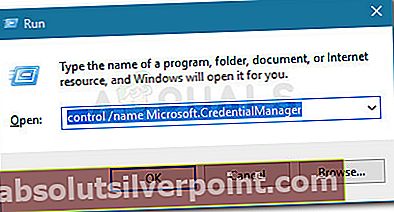
- Spodaj Upravljajte svoje poverilnice, kliknite na Poverilnice sistema Windows.
- Pomaknite se navzdol do Splošnih poverilnic in odstranite vse vnose, ki jih omenjate Pisarna,Outlook ali Izmenjava. To lahko storite tako, da razširite spustni meni, povezan z vsakim vnosom, in izberete Odstrani.
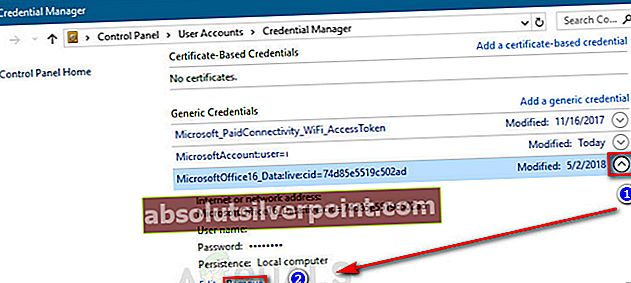
- Ko odstranite vse povezane vnose, zaprite Credential Manager in znova zaženite računalnik.
- Ob naslednjem zagonu odprite Outlook in znova vstavite svoje poverilnice za prijavo. Ko se boste znova prijavili, boste lahko koledar delili brez težav.